Como desativar ou desativar o sono automático no Windows 10
O Windows 10 coloca o sistema automaticamente no modo de suspensão se você não o usa há mais de 30 minutos. Quando um PC está em modo dormir, O Windows salva o estado da máquina como abertoarquivos e programas na memória e, em seguida, reduz a energia de hardware desnecessário, como processador, discos rígidos, ventiladores de gabinete, etc. Isso é ótimo porque economiza consumo de energia e pode até impedir o uso não autorizado se você esquecer de bloquear o computador.
Quando você acorda o computador novamente, usando o mouse ou o teclado ou pressionando o botão liga / desliga, ele retoma a partir da última sessão.
No entanto, se você quiser que seu PC faça algoenquanto você estiver ausente, como baixar um arquivo grande ou processar um vídeo durante a noite, o sono automático no Windows 10 pode ser um obstáculo. Afinal, ninguém gosta de ver o PC dormindo enquanto você planeja trabalhar muito.
Nessas situações, você pode facilmente desativar o sono automático no Windows 10.
Desativar suspensão automática no aplicativo Configurações
O aplicativo de configurações possui opções relevantes para desativar o sono automático. Siga as etapas abaixo para desativar o sono automático.
- pressione Ganhar + Eu para abrir o aplicativo Configurações.
- Vamos para "Sistema -> Potência e suspensão"em Configurações.
- No painel direito, selecione "Nunca"no menu suspenso sob o"Dormir" seção.
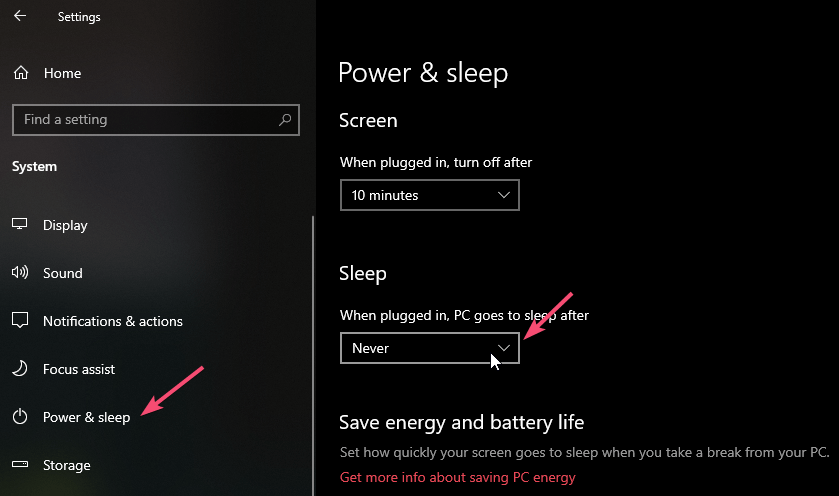
As alterações são salvas automaticamente. A partir de agora, o Windows 10 não entrará no modo de suspensão automaticamente.
Desativar suspensão automática no painel de controle
Como alternativa, você também pode desativar o sono automático no painel de controle. Juntamente com o Windows 10, esse método também funciona no Windows 7 e no Windows 8.
- Abra o menu Iniciar.
- Procurar por "Painel de controle"e abra.
- Selecione "Visualizar" como "Ícones pequenos" ou "Ícones grandes", encontre "Opções de energia"e clique nela.

- Clique no link "Alterar quando o computador dorme"aparecendo no painel esquerdo.

- Selecione "Nunca"no menu suspenso ao lado de"Coloque o computador em suspensão"

- Por fim, clique no botão "Salvar alterações"botão
Isso é tudo. Você impediu o Windows de dormir automaticamente.
O Windows 10 usa suspensão híbrida?
Sim, o Windows 10 usa suspensão híbrida em vez demodo de suspensão regular. Caso você não saiba, enquanto o modo de suspensão regular salva o estado da máquina na RAM, o sono híbrido salva o estado da máquina na RAM e no disco rígido.
o vantagem de usar o modo de suspensão híbrido sobre o modo de suspensão regular é que, mesmo se você desligar completamente o computador. ou seja, desconecte-o, você ainda pode retomar o estado anterior pois o estado da máquina é salvo no seu disco rígido. Isso não é possível no modo de suspensão regular, porque assim que você desliga completamente o sistema, o conteúdo da RAM é perdido devido à perda de energia. Como muitos de vocês sabem, a RAM é uma memória volátil, o que significa simplesmente que precisa ter energia constante para reter as informações armazenadas.
Se você gosta dessas dicas simples e rápidas, também pode gostar de como abrir uma URL usando o agendador de tarefas e como se apropriar de uma pasta no Windows 10. Confira-as.